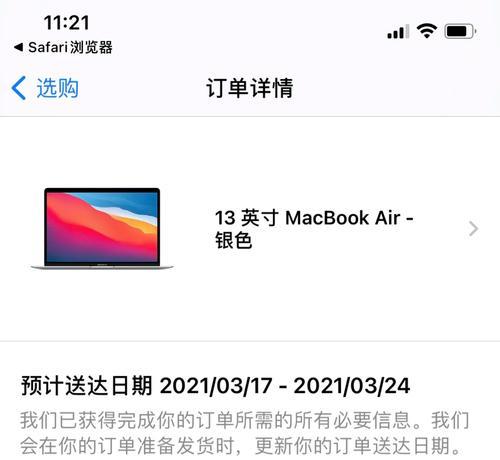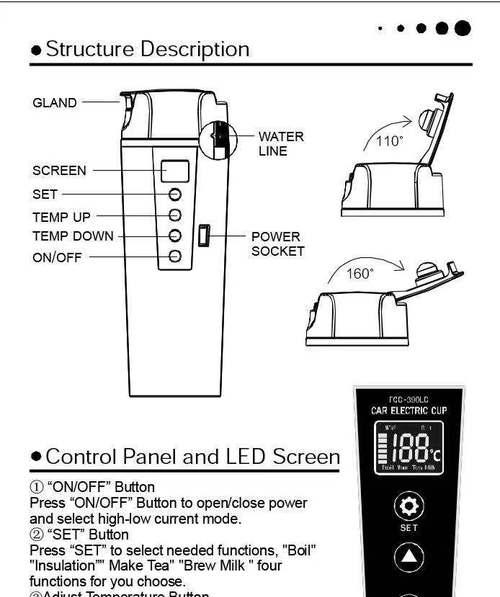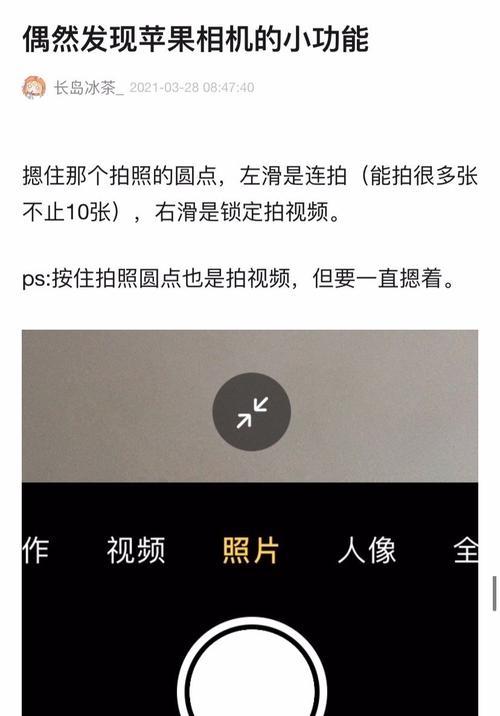笔记本驱动损坏了怎么办?修复步骤是什么?
随着电脑在生活中的普及,笔记本电脑已成为人们日常生活和工作的重要工具之一。然而,有时我们会遇到笔记本驱动坏了的情况,导致电脑无法正常工作。本文将介绍一些有效的方法来解决笔记本驱动问题,帮助用户修复笔记本驱动故障,恢复正常使用。
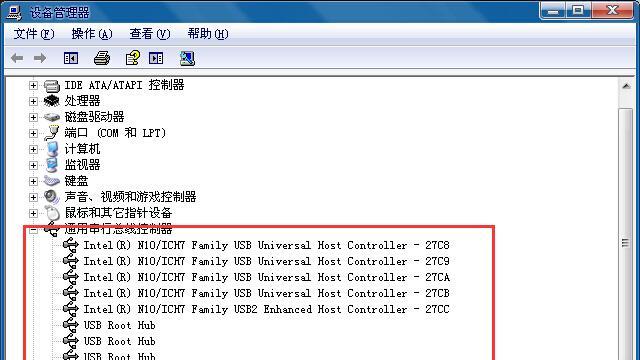
一:检查设备管理器
打开设备管理器可以检查是否存在驱动故障。通过点击“开始”菜单,在搜索框中输入“设备管理器”,打开该程序。在设备管理器中查看是否有黄色的感叹号或问号标志,以确定是否存在驱动问题。
二:下载最新驱动程序
前往笔记本电脑厂商的官方网站或驱动程序提供商的官方网站,下载并安装最新的驱动程序。确保选择与你的操作系统和硬件设备相匹配的驱动程序。
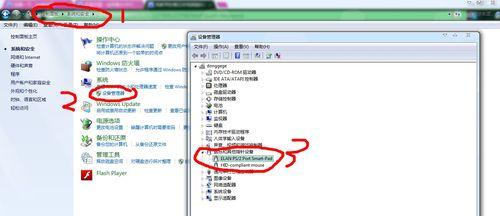
三:卸载并重新安装驱动程序
在设备管理器中找到有问题的设备,右键点击并选择“卸载设备”。之后重新启动电脑,让系统自动重新安装驱动程序。
四:使用系统恢复
如果以上方法无效,你可以尝试使用系统恢复来修复笔记本驱动故障。打开控制面板,选择“系统和安全”,然后点击“恢复”。在恢复选项中选择“打开系统还原”,按照提示进行操作。
五:使用驱动更新工具
有一些专门的驱动更新工具可以帮助你自动检测和更新笔记本驱动程序。下载并安装这些工具,运行扫描并按照提示更新驱动程序。
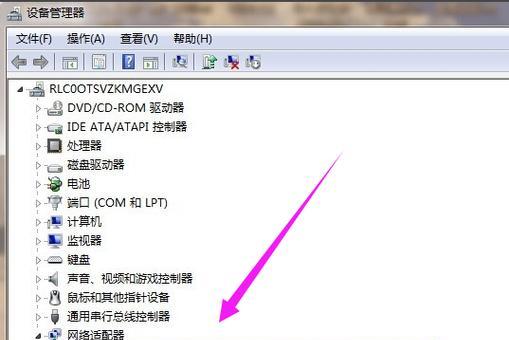
六:检查硬件连接
有时候,驱动问题可能是由于硬件连接不良引起的。检查所有与笔记本相关的硬件连接,如USB接口、HDMI接口等,确保连接牢固。
七:清理笔记本内部
灰尘和污垢可能导致笔记本驱动出现问题。定期清理笔记本内部,特别是键盘、风扇和散热器等部件。
八:更新操作系统
操作系统的更新可能包含对某些驱动的修复。确保你的笔记本上运行的操作系统是最新的版本,并及时更新。
九:查找在线支持
访问厂商官方网站或相关论坛,寻求在线支持。在论坛上可能有其他用户遇到类似问题并获得了解决方法,或者厂商会提供技术支持。
十:咨询专业维修人员
如果你不确定如何解决笔记本驱动问题,最好咨询专业的电脑维修人员。他们有经验和技能来诊断和修复各种电脑问题。
十一:备份数据
在尝试修复笔记本驱动之前,务必备份你重要的数据。修复过程中可能会导致数据丢失,备份可以避免不必要的损失。
十二:更新BIOS
BIOS是计算机硬件和操作系统之间的桥梁,更新BIOS可能解决一些驱动问题。前往笔记本厂商的官方网站下载并安装最新的BIOS版本。
十三:检查病毒和恶意软件
一些病毒和恶意软件可能会干扰笔记本的驱动程序。运行杀毒软件并进行全面扫描,清除任何检测到的威胁。
十四:修复操作系统
如果驱动问题无法解决,可能是操作系统本身存在问题。尝试使用操作系统安装盘进行修复,或者重装操作系统。
十五:
笔记本驱动问题的修复方法有很多种,可以根据具体情况选择适合的方法。然而,在进行任何修复之前,务必备份重要数据,并小心操作,以免造成更大的损失。
版权声明:本文内容由互联网用户自发贡献,该文观点仅代表作者本人。本站仅提供信息存储空间服务,不拥有所有权,不承担相关法律责任。如发现本站有涉嫌抄袭侵权/违法违规的内容, 请发送邮件至 3561739510@qq.com 举报,一经查实,本站将立刻删除。
- 站长推荐
-
-

如何在苹果手机微信视频中开启美颜功能(简单教程帮你轻松打造精致自然的美颜效果)
-

解决WiFi信号不稳定的三招方法(提高WiFi信号稳定性的关键技巧)
-

微信字体大小设置方法全解析(轻松调整微信字体大小)
-

提升网速的15个方法(从软件到硬件)
-

如何更改苹果手机个人热点名称(快速修改iPhone热点名字)
-

解决Mac电脑微信截图快捷键失效的方法(重新设定快捷键来解决微信截图问题)
-

如何在手机上显示蓝牙耳机电池电量(简单教程)
-

解决外接显示器字体过大的问题(调整显示器设置轻松解决问题)
-

科学正确充电,延长手机使用寿命(掌握新手机的充电技巧)
-

找回网易邮箱账号的详细教程(快速恢复网易邮箱账号的方法及步骤)
-
- 热门tag
- 标签列表